Содержание:
Этап 1: Подготовка
Перед началом использования следует провести подготовку, которая включает в себя такие шаги:
- Проверьте, работают ли на Android и на целевом компьютере нужные модули: в первом случае Bluetooth и GSM, во втором – только первый.
- Также убедитесь, что на ПК обновлены драйвера.
- Для работы рассматриваемой возможности нужно, чтобы на телефоне были активны 3G или 4G.
- Использование Android-гаджета в режиме модема сильно разряжает батарею, поэтому перед выполнением инструкции его лучше подключить к зарядке.
Этап 2: Сопряжение устройств
Для подключения к интернету через Bluetooth понадобится создать соответствующее соединение.
- Откройте «Настройки» – «Bluetooth».
Далее активируйте переключатель «Включить Bluetooth».
Также можете использовать кнопку из «шторки», если вывели её туда.
- Теперь переходим к компьютеру, для примера покажем соединение с Windows 10. Откройте панель уведомлений щелчком по соответствующему значку в системном трее, далее наведите курсор на плитку подключения Bluetooth, кликните по ней правой кнопкой мыши и выберите «Перейти к параметрам».
- Щёлкните по элементу «Добавление Bluetooth или другого устройства».
В следующем окне тапните «Bluetooth».
- Подождите, пока в списке появится ваш смартфон, и щёлкните по нему левой кнопкой мыши.
Будет отображено сообщение с кодом соединения, запомните эти цифры.
- Взгляните на телефон и проверьте, соответствует ли код, затем нажмите «Принять».
На компьютере кликните «Подключиться».
После этой процедуры устройства должны соединиться. Если этого не произошло, повторите включение Блютуза на компьютере и сопряжения обоих девайсов.
Этап 3: Включение модема
Для решения непосредственно нашей задачи нужно проделать следующее:
- Откройте «Настройки» – «Беспроводные сети» – «Дополнительные функции». Должен появиться переключатель «Bluetooth-модем», нажмите на него.
- Таким образом мы настроили режим блютуз-модема на телефоне. Для использования этой возможности на компьютере с Windows 10 нужно открыть системный трей, кликнуть правой кнопкой по значку «синезуба» и выбрать вариант «Присоединиться к личной сети (PAN)».
- В списке устройств найдите телефон, который используется как модем, кликните по нему правой кнопкой мыши и выберите пункт «Подключаться через» – «Прямое соединение».
Проверьте работу интернета – запустите браузер и перейдите на какую-нибудь страницу. Если всё сделано правильно, соединение с сетью заработает и на ПК.
 Константин С.
Отвечу на ваши вопросы
Константин С.
Отвечу на ваши вопросы
 lumpics.ru
lumpics.ru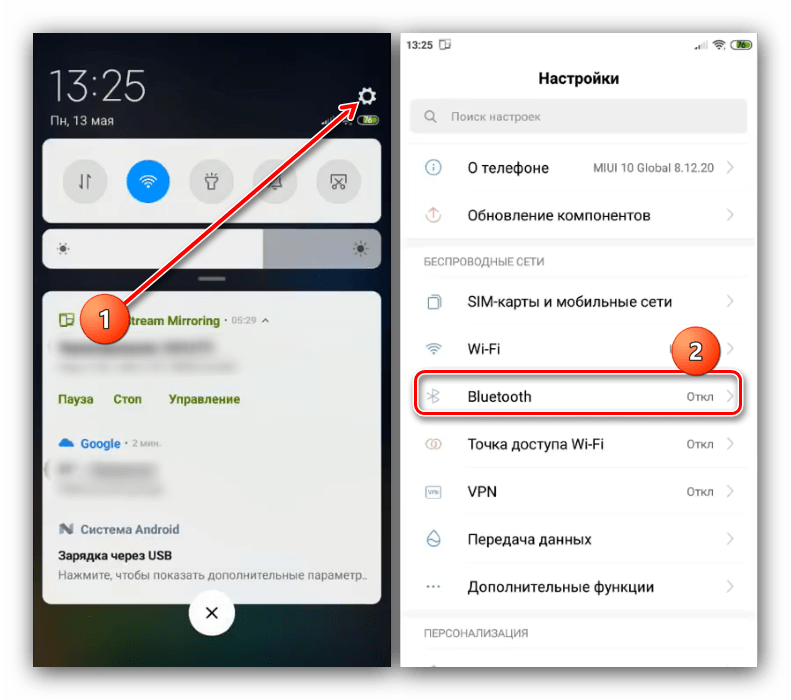
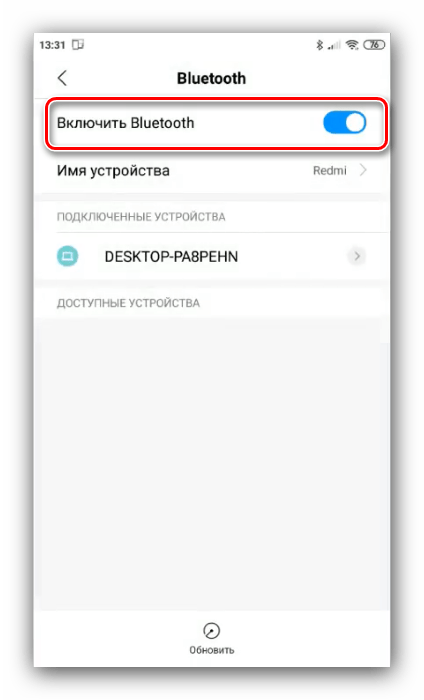
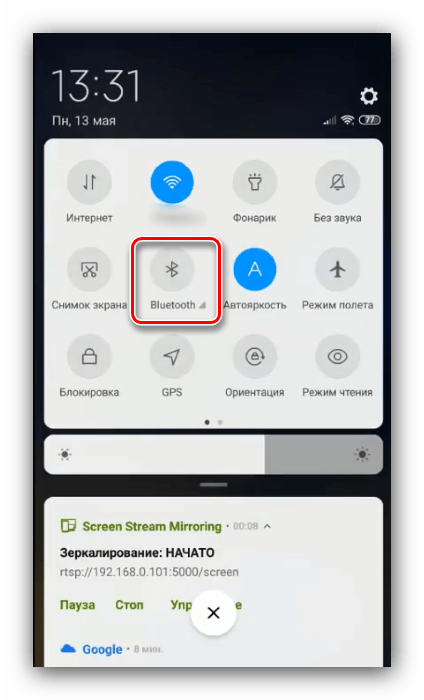
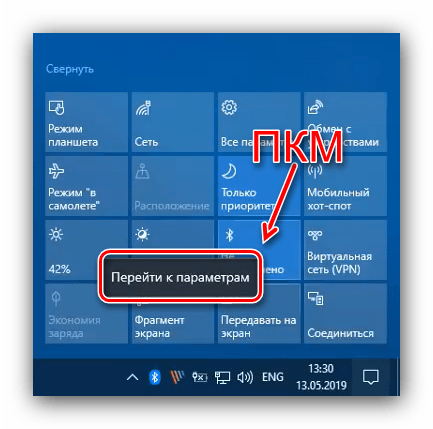
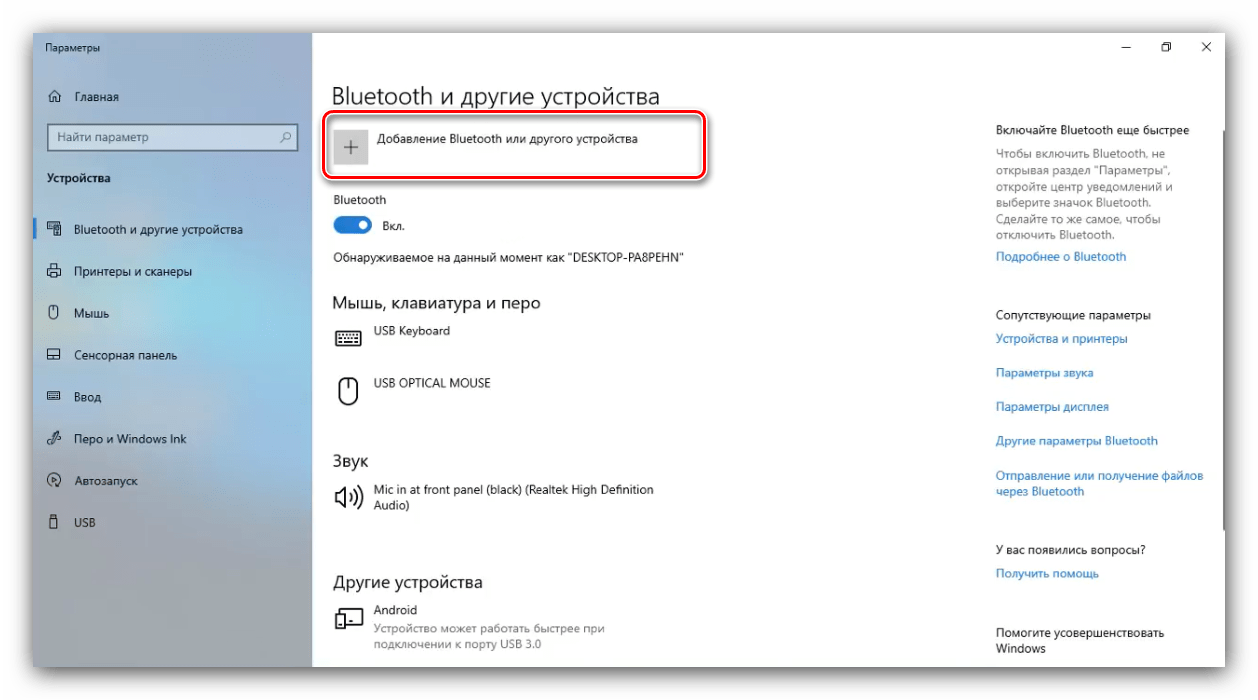
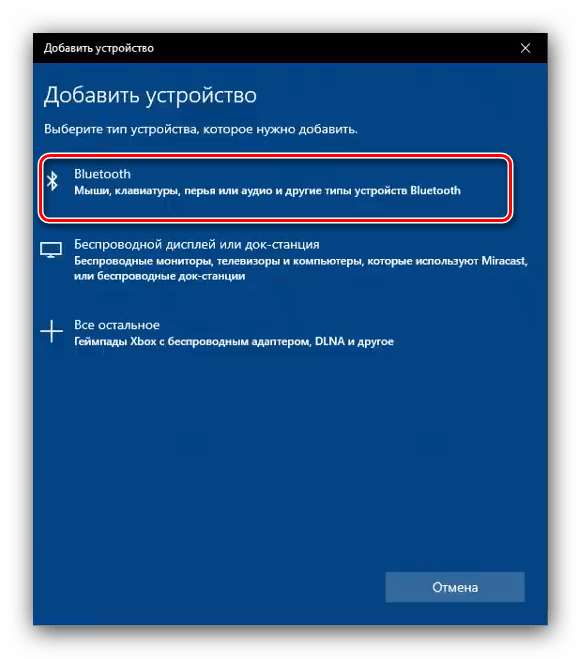
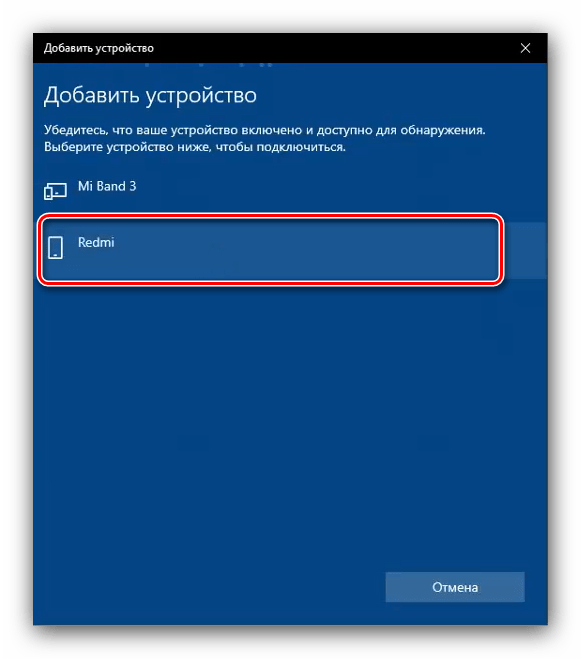
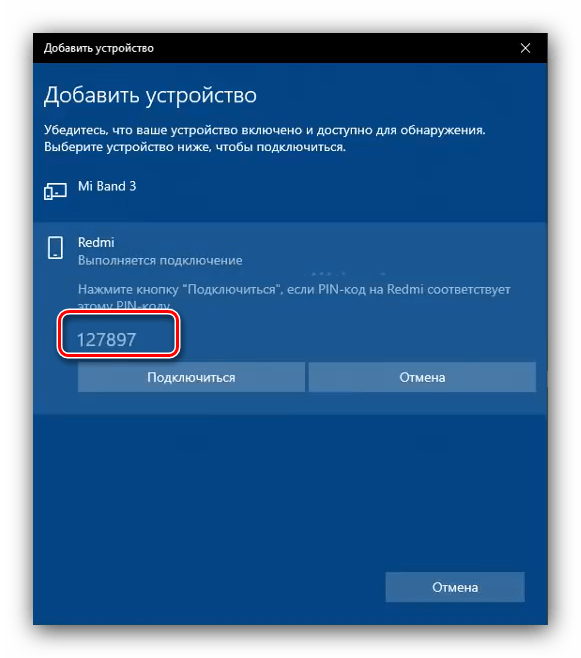
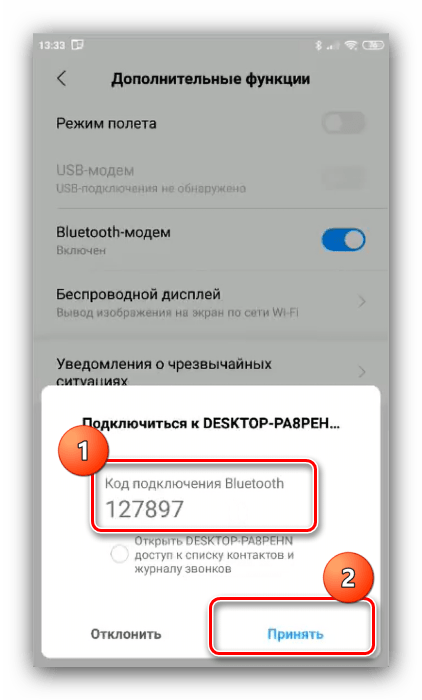
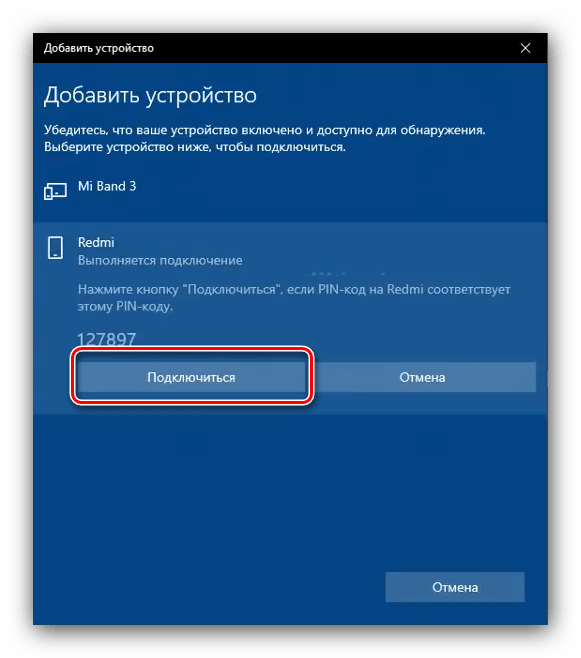
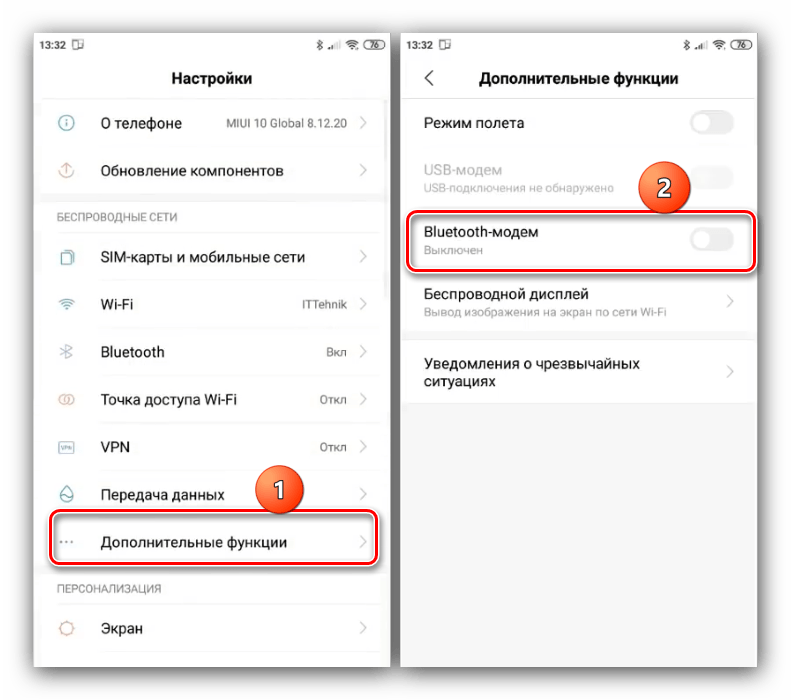
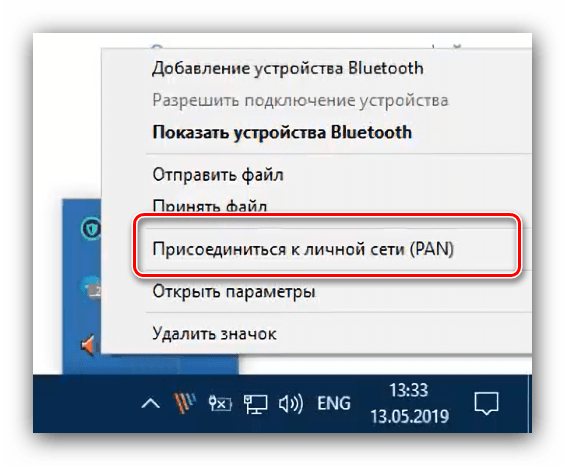
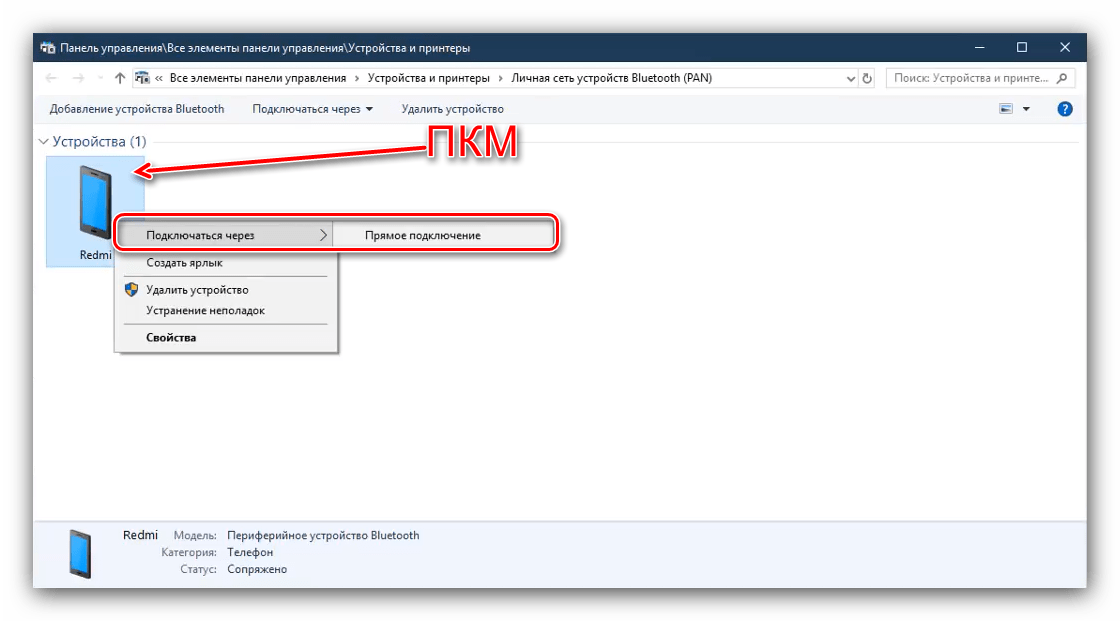






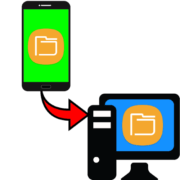
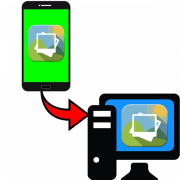

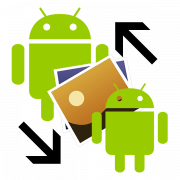


у меня прямое подключение не работает, только точка доступа.
Все сделал по написанному, но с телефона интернет не приходит. Проверял на разных парах телефон — ПК
Здравствуйте. Уточните, на каком этапе возникает проблема? Нормально ли происходит сопряжение устройств (Шаг 2)? Для начала проверьте параметры Bluetooth и наличие/корректность драйвера для беспроводного адаптера. Сделать это помогут представленные по ссылкам ниже инструкции.
Подробнее:
Как установить Bluetooth на компьютер
Как скачать и установить драйвер Bluetooth на ПК
Если сопряжение происходит именно со стационарным компьютером, а не ноутбуком, возможно, причина в адаптере — если он старый (например, 2-го поколения), а в смартфоне используется новый (4 или 5), устройства могут либо некорректно работать (например, подключаться, но плохо или вообще не передавать данные), либо не подключаться вовсе.
Здравствуйте, на последнем этапе, не подключается потому, что пишет что не возможно подключиться, возможно устройство подключено к др компьютеру. Что делать?
У меня все получилось, вот только bluetooth-модем максимум может передать интернет на скорости 3 мбит, что очень забавно 😀
Вроде работает, но интернет на столько медленный, что пользоваться им нереально. Есть функция юсб модем, с ним нормальная скорость.
Мне надо было на телефон а не на компьютер